スライダーを使用して、画面上に読み込み、進行状況、またはナビゲーション バーを表示できます。 クリックします。スライダーはグローバルな UX コンポーネントであり、扱う必要があります。 注意してご利用ください。
スクローラー スライダー
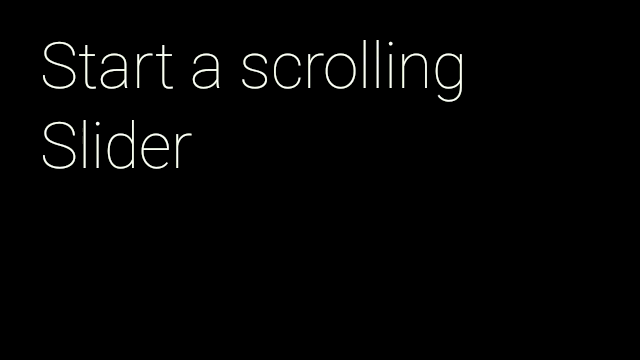
スクローラー スライダーは、スワイプしたときにカードの位置を示すために使用します。
複数のカードを使って
表示できます同じタイプのエフェクトも、
Slider.Scroller。
- 使用
Slider.from()作成してみましょう。SliderをViewスライダーを表示します。 - 作成
Slider.ScrollerstartScroller()最大位置と初期位置を設定します
スクローラーを次の位置にアニメーション化するシンプルな実装は次のとおりです。 タップしたとき:
public final class SliderActivity extends Activity {
private static final int MAX_SLIDER_VALUE = 5;
private static final long ANIMATION_DURATION_MILLIS = 5000;
private CardScrollView mCardScroller;
private Slider mSlider;
@Override
protected void onCreate(Bundle bundle) {
super.onCreate(bundle);
// Create the cards for the view
mCardScroller = new CardScrollView(this);
mCardScroller.setAdapter(new CardAdapter(createCards()));
// Set the view for the Slider
mSlider = Slider.from(mCardScroller);
mCardScroller.setOnItemClickListener(new AdapterView.OnItemClickListener() {
@Override
public void onItemClick(AdapterView<?> parent, View view,
int position, long id) {
processSliderRequest(position+1);
}
});
setContentView(mCardScroller);
}
private void processSliderRequest(position) {
Slider.Scroller scroller = mSlider.startScroller(MAX_SLIDER_VALUE, 0);
// Animate the slider to the next position. The slider
// automatically hides after the duration has elapsed
ObjectAnimator.ofFloat(scroller, "position", 0, position)
.setDuration(ANIMATION_DURATION_MILLIS)
.start();
}
}
猶予期間スライダー
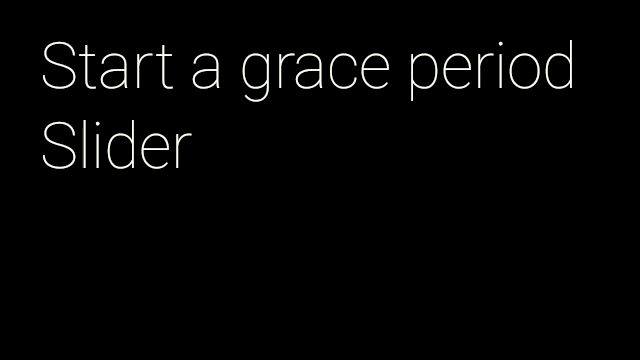
猶予期間のスライダーは、ユーザーが
通知は表示されますが、ユーザーの操作は必要ありません。必要に応じて
アニメーションを
Slider.GracePeriod。
- 使用
Slider.from()作成してみましょう。SliderをViewスライダーを表示します。 - 作成:
GracePeriod.Listener実装し、onGracePeriodEnd()、onGracePeriodCancel()これらのイベントを処理します - 作成:
Slider.GracePeriodアニメーションを開始します。GracePeriod.ListenerstartGracePeriod()メソッドを使用します。 - アクティビティの
onBackPressed()下にスワイプします - ユーザーが下にスワイプすると、
cancel()日付Slider.GracePeriodスライダーを閉じます。
次の例では、猶予期間スクローラーがリスナーによって開始されています。 期間が終了すると成功音が鳴り、次の場合は終了音が鳴ります。 猶予期間のスライダーがキャンセルされました。
public final class SliderActivity extends Activity {
...
private Slider.GracePeriod mGracePeriod;
private final GracePeriod.Listener mGracePeriodListener =
new GracePeriod.Listener() {
@Override
public void onGracePeriodEnd() {
// Play a SUCCESS sound to indicate the end of the grace period.
AudioManager am = (AudioManager) getSystemService(Context.AUDIO_SERVICE);
am.playSoundEffect(Sounds.SUCCESS);
mGracePeriod = null;
}
@Override
public void onGracePeriodCancel() {
// Play a DIMISS sound to indicate the cancellation of the grace period.
AudioManager am = (AudioManager) getSystemService(Context.AUDIO_SERVICE);
am.playSoundEffect(Sounds.DISMISSED);
mGracePeriod = null;
}
};
@Override
protected void onCreate(Bundle bundle) {
super.onCreate(bundle);
// Create the cards for the view
mCardScroller = new CardScrollView(this);
mCardScroller.setAdapter(new CardAdapter(createCards()));
// Set the view for the Slider
mSlider = Slider.from(mCardScroller);
mCardScroller.setOnItemClickListener(new AdapterView.OnItemClickListener() {
@Override
public void onItemClick(AdapterView<?> parent, View view,
int position, long id) {
mGracePeriod = mSlider.startGracePeriod(mGracePeriodListener);
}
});
setContentView(mCardScroller);
}
@Override
public void onBackPressed() {
// If the Grace Period is running,
// cancel it instead of finishing the Activity.
if (mGracePeriod != null) {
mGracePeriod.cancel();
} else {
super.onBackPressed();
}
}
}
確定スライダー
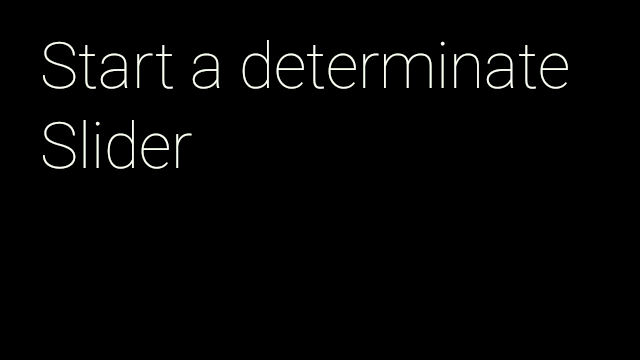
確定スライダーは主に進行状況を表示するのに使用します。このスライダーを使って
タスクを終了します。このアニメーションを追加するには、
Slider.Determinate。
- 使用
Slider.from()作成してみましょう。SliderをViewスライダーを表示します。 - 作成
Slider.DeterminatestartScroller()最大位置と初期位置を設定します - アニメーションが終了したら、
hide()メソッドをSlider.Determinateスライダーを非表示にします。
次の簡単な実装では、スクロールバーが タップ:
public final class SliderActivity extends Activity {
...
private Slider.Determinate mDeterminate;
@Override
protected void onCreate(Bundle bundle) {
super.onCreate(bundle);
// Create the cards for the view
mCardScroller = new CardScrollView(this);
mCardScroller.setAdapter(new CardAdapter(createCards()));
// Set the view for the Slider
mSlider = Slider.from(mCardScroller);
mCardScroller.setOnItemClickListener(new AdapterView.OnItemClickListener() {
@Override
public void onItemClick(AdapterView<?> parent, View view,
int position, long id) {
mDeterminate = mSlider.startDeterminate(MAX_SLIDER_VALUE, 0);
ObjectAnimator animator = ObjectAnimator.ofFloat(mDeterminate,
"position", 0, MAX_SLIDER_VALUE);
// Hide the slider when the animation stops.
animator.addListener(new AnimatorListenerAdapter() {
@Override
public void onAnimationEnd(Animator animation) {
mDeterminate.hide();
}
});
// Start an animation showing the different positions of the slider.
animator.setDuration(ANIMATION_DURATION_MILLIS).start();
}
});
setContentView(mCardScroller);
}
}
不確定スライダー
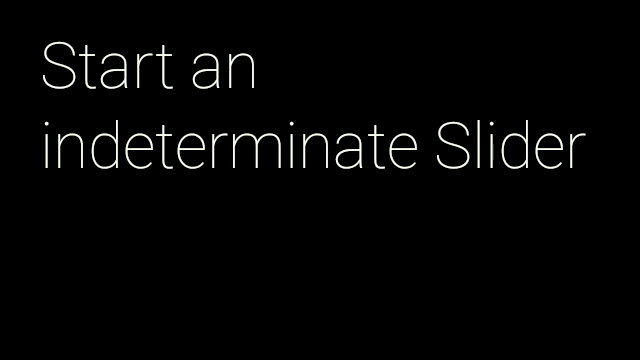
画面の読み込みが困難な場合は、不確定スライダーを使用可能
タスクの終了時刻を計算します。必要に応じて
アニメーションを
Slider.Indeterminate。
- 使用
Slider.from()作成してみましょう。SliderをViewスライダーを表示します。 - 「
Slider.startIndeterminate()メソッドを使用します。 - アニメーションを停止する準備ができたら、
次のオブジェクトの
hide()メソッド:Slider.Indeterminate。
次の簡単な実装では、API 呼び出しが発生したときに不確定スクローラーを作成します。 ユーザーがカードをタップすると、再度タップすると非表示になります。
public final class SliderActivity extends Activity {
...
private Slider.Indeterminate mIndeterminate;
@Override
protected void onCreate(Bundle bundle) {
super.onCreate(bundle);
// Create the cards for the view
mCardScroller = new CardScrollView(this);
mCardScroller.setAdapter(new CardAdapter(createCards()));
// Set the view for the Slider
mSlider = Slider.from(mCardScroller);
mCardScroller.setOnItemClickListener(new AdapterView.OnItemClickListener() {
@Override
public void onItemClick(AdapterView<?> parent, View view,
int position, long id) {
// Toggle between showing/hiding the indeterminate slider.
if (mIndeterminate != null) {
mIndeterminate.hide();
mIndeterminate = null;
} else {
mIndeterminate = mSlider.startIndeterminate();
}
});
setContentView(mCardScroller);
}
}

